Vous avez des problèmes de clavier sur votre Gigabyte AORUS ? Effectivement, il n’est pas rare que sans s’y attendre le clavier ait un comportement inattendu. Et cela peut avoir plusieurs raisons. Il est possible qu’il s’agisse simplement d’un mauvais paramétrage du clavier. Sinon d’un dysfonctionnement au niveau logiciel. Par conséquent, pour vous aider à trouver l’élément qui génère le problème sur votre ordinateur. Nous avons découpé ce tuto en 2 parties. Tout d’abord, nous vous montrerons la méthode pour contrôler et changer, si nécessaire, les divers paramètres du clavier sur Windows 10. Si cela ne résout pas votre dysfonctionnement. Nous vous détaillerons la technique qui permet de faire la mise à jour du pilote de votre clavier.
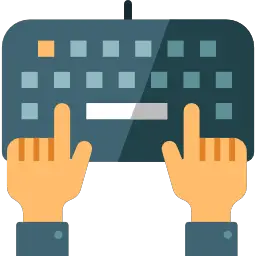
Paramétrer le clavier d’un Gigabyte AORUS afin de résoudre les problèmes:
Il faut savoir que les paramètres d’un clavier de PC sont assez étendus. Effectivement, vous serez en mesure de modifier la langue définie par défaut. Et, afin de faciliter la modification de ces paramètres, il existe des touches raccourcies sur votre Gigabyte AORUS. Cela est très utiles pour les utilisateurs qui emploient régulièrement 2 langues sur leur PC. Cependant, dans votre cas, il est probable que vous ayez appuyé sur touches sans le savoir. Et, selon la langue sélectionnée, votre clavier est peut-être passé de AZERTY en QUERTY ou le contraire. Ce genre de changement a pour effet de modifier la disposition des lettres. Par exemple en AZERTY la première lettre à gauche, sera un « A » mais en QUERTY c’est un « Q ». Donc cela pourrait-être à l’origine de vos dysfonctionnements.
Ajoutez à cela, sur les PC portables il existe des touches qui possèdent 2 fonctions. C’est notamment le cas des touches numériques mais aussi des touches Fn sur votre Gigabyte AORUS. Or le verrouillage de certaines touches permet justement d’enclencher le second rôle d’une touche. Ainsi vous pourrez obtenir des comportements différents.
Ainsi afin d’éclaircir tout cela, nous expliquerons tout ce qu’il faut savoir ci-dessous. Nous commencerons par vous montrer les étapes pour vous rendre dans les paramètres du clavier. Puis, nous vous aiguillerons pour choisir une langue préférée pour votre Gigabyte AORUS. Et pour finir nous vous informerons sur les touches raccourcies qui impactent le comportement du clavier.
Contrôler la configuration du clavier sur votre Gigabyte AORUS:
- Ouvrez les Paramètres Windows en cliquant sur la roue dentée dans le menu Démarrer.
- Cliquez sur la rubrique « Options d’ergonomie ».
- Puis, cliquez sur la sous section « Clavier » qui se situe au niveau de la partie « Interaction ».
- Excepté si vous avez des attentes particulières. Nous vous recommandons de désactiver les options ci-après mais aussi l’option qui autorise l’activation des touches raccourcies :
- « Utiliser les touches rémanentes »: cette option sera préconisée pour les utilisateurs qui souhaitent employer les touches raccourcies et qui ont du mal à cliquer de façon simultanée sur les touches.
- « Utiliser les touches bascules »: à l’aide de cette fonction vous serez informé dès que la touche VerrNum s’active sur votre Gigabyte AORUS.
- Et « Utiliser les touches filtres »: cette dernière, donne la possibilité de ne pas prendre en compte un appuie prolongé sur une touche du clavier.
Contrôler la langue paramétrée sur le clavier de votre Gigabyte AORUS:
- Cette méthode s’effectuera encore au niveau des Paramètres Windows. Mais cette fois-ci il faudra vous diriger dans la rubrique « Heure et langue ».
- Ensuite, il faudra vous rendre dans la sous section « Langue ».
- Au sein de cette dernière, il faudra choisir votre langue préférée afin qu’elle soit paramétrée sur votre clavier.
- Si une langue (différente de la langue préférée) est sélectionnée au niveau du clavier de votre Gigabyte AORUS. Vous devrez cliquer sur l’icône du clavier de sorte à choisir la langue que vous souhaitez dans la liste située sur le paragraphe « Remplacer la méthode d’entrée par défaut ».
- Par ailleurs, si votre langue ne fait pas partie de la liste. Vous devrez la télécharger en cliquant sur le bouton « Ajouter une langue ».
Pour avoir plus de renseignements concernant le paramétrage des langues sur votre Gigabyte AORUS de façon plus générale. Nous vous conseillons de consulter l’article ci-dessous: Comment changer la langue de mon Gigabyte AORUS?
Les touches raccourcies clavier sur un Gigabyte AORUS:
- Si vous souhaitez modifier la langue et / ou le clavier rapidement, vous disposez des touches raccourcies :
- Ctrl + Maj: modifie le clavier
- Alt + Maj: modifie la langue
- Windows + Espace: vous permet de choisir la combinaison que vous souhaitez dans la liste des langues préférées.
- La touche VerrNum va rendre inactive l’ensemble des touches, sauf les touches qui possèdent un chiffre. Si vous l’activez par inadvertance. Vous pourrez très facilement croire que le clavier de votre Gigabyte AORUS ne fonctionne plus.
Corriger un problème de clavier sur un Gigabyte AORUS:
Lorsque le dysfonctionnement de votre Gigabyte AORUS ne vient pas des configurations du clavier. Dans ce cas vous devrez songer au pilote du clavier. Ce dernier se trouve être un programme qui permet à votre clavier d’échanger les informations avec Windows 10. Si ce dernier n’est pas à jour, cela génère des erreurs d’exécution qui peuvent conduire à des comportements étranges du composant. Mais il sera vraiment simple de le corriger à l’aide du Gestionnaire de périphériques.
Enfin, nous évoquerons l’hypothèse d’un problème de clavier au niveau matériel sur votre Gigabyte AORUS. Ainsi, nous vous fournirons une technique qui permet de l’arranger. Mais aussi une alternative si vous souhaitez le détourner.
Faire la mise à jour du pilote du clavier sur votre Gigabyte AORUS:
- Rendez-vous dans l’outil « Gestionnaire de périphériques ». Pour cela, vous pouvez vous servir de la barre de recherche Windows 10.
- Dans la liste, trouvez la rubrique « Claviers ».
- Et effectuez un clic droit au niveau du périphérique de votre Gigabyte AORUS.
- Appuyez sur « Mettre à jour le pilote » dans le menu contextuel.
- Enfin sélectionnez « Rechercher automatiquement les pilotes ».
Réparer une touche du clavier sur un Gigabyte AORUS:
Il est également possible que le problème de clavier sur votre Gigabyte AORUS soit issu d’un problème matériel. Effectivement, lorsque le problème n’est pas général et se produit seulement sur quelques touches qui ne fonctionnent pas convenablement. Vous devrez probablement changer la ou les touches endommagées. Si vous souhaitez connaître la méthode pour réaliser cette réparation sur votre Gigabyte AORUS. Nous vous recommandons de consulter l’article ci-dessous: Comment remettre une touche de clavier sur Gigabyte AORUS?
Il faut savoir que vous pouvez également employer un clavier virtuel sur votre Gigabyte AORUS. Ce dernier est accessible à l’aide de barre de recherche Windows en tapant « clavier visuel ». Sinon il existe les touches raccourcies Windows + Ctrl + O.
En conclusion : un problème de clavier sur un Gigabyte AORUS sera souvent généré par un mauvais paramétrage. Effectivement, il y a plusieurs réglages possibles pour répondre à certaines attentes. A présent vous savez comment vérifier et changer ces préférences selon vos attentes. Sinon il peut également s’agir d’un dysfonctionnement au niveau logiciel avec la mise à jour du pilote. Ou encore d’un défaut matériel qui est contournable à l’aide du clavier virtuel. Si malgré tout, votre dysfonctionnement subsiste, n’hésitez pas à contacter le support Microsoft.
Si vous voulez d’autres tutos sur votre Gigabyte AORUS, vous pouvez explorer les autres articles de la catégorie : Gigabyte AORUS.
